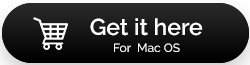Sposoby przyspieszenia połączenia internetowego na komputerze Mac
Opublikowany: 2021-05-01Niezależnie od tego, czy korzystasz z systemu Windows, czy Maca, szybkość Internetu króluje podczas przeglądania Internetu, przesyłania lub pobierania plików lub wykonywania jakichkolwiek czynności online. Chociaż jest to inna gra w piłkę, która ma poprawić szybkość Internetu w systemie Windows, o której możesz zapoznać się na tym blogu, tutaj omówimy sposoby naprawienia wolnego Internetu na komputerze Mac.
Powody, dla których Internet na Twoim Macu jest wolny
Może istnieć kilka przyczyn powolnego działania Internetu na komputerze Mac. Przyjrzyjmy się szybko niektórym z nich –
- Zapłaciłeś za prędkość, którą uzyskujesz
- Korzystasz z niechcianych aplikacji, które przechwytują internet
- Bezpieczeństwo routera jest zagrożone
- Gromadzenie pamięci podręcznej w Twojej przeglądarce
- Kilka sieci korzysta z tego samego kanału co Twoja
Jak zwiększyć prędkość Internetu na komputerze Mac?
Oto kilka prostych sposobów na zwiększenie szybkości Internetu na komputerach Mac i zwiększenie produktywności —
Spis treści
- 1. Sprawdź prędkość swojego Internetu
- 2. Zmniejsz częstotliwość tworzenia kopii zapasowych kapsuły czasu
- 3. Użyj narzędzia do optymalizacji innej firmy
- 4. Zamiast korzystać z łączności bezprzewodowej, użyj kabla Ethernet
- 5. Wyczyść, zoptymalizuj i zresetuj Safari
- 6. Zmień swój kanał
- 7. Zamknij wszystkie niechciane aplikacje
- 8. Przełącz się na inną przeglądarkę internetową
1. Sprawdź prędkość swojego Internetu
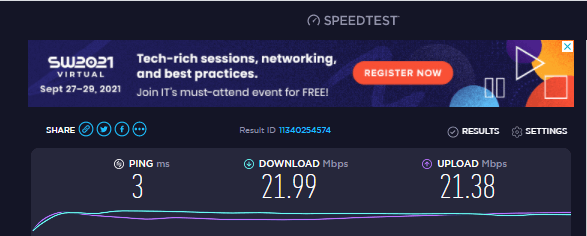
Zanim zaczniesz wprowadzać poprawki w ustawieniach komputera Mac lub bawić się routerem, sprawdź szybkość połączenia. Możliwe, że Twój plan sam w sobie pozwala na taką prędkość. Aby sprawdzić, czy rzeczywiście otrzymujesz wartość za pieniądze, które wydajesz na swoje połączenie, oto dwie strony internetowe, które zalecamy otworzyć obok siebie. Z jednej strony otwórz witrynę dostawcy usług internetowych i sprawdź swój plan. Zwróć uwagę na oferowaną Ci prędkość. Teraz po drugiej stronie otwórz stronę internetową, na której możesz przeprowadzić test prędkości. Speedtest.net to jedna z najlepszych stron internetowych do sprawdzania szybkości Internetu. Dopasuj liczby, a jeśli się różnią, wiesz, kto jest winien.
Możesz zadzwonić do pomocy technicznej zajętego połączenia internetowego i opowiedzieć im o swoich problemach z prędkością.
2. Zmniejsz częstotliwość tworzenia kopii zapasowych kapsuły czasu
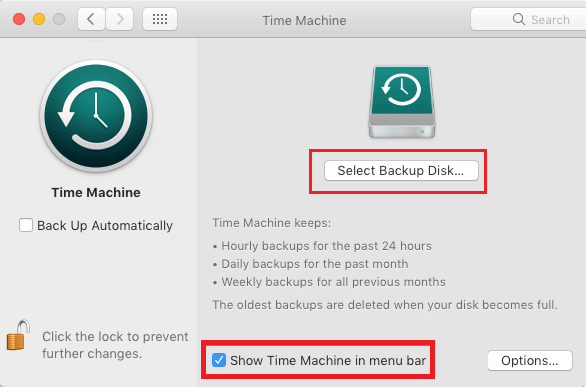
Podczas tworzenia kopii zapasowej Time Machine na Time Capsule, Time Machine wykorzystuje pewną przepustowość Wi-Fi. Może to nastąpić kosztem własnego korzystania z Internetu. Dlatego zaleca się zmianę częstotliwości tworzenia kopii zapasowych Time Machine, a następnie sprawdzenie, czy jesteś w stanie zwiększyć prędkość Internetu MacBooka. Oto kroki, aby zrobić to samo –
- Otwórz Terminal , otwierając Aplikacje , a następnie otwierając folder Narzędzia
- Wprowadź następujące polecenie, naciskając klawisz Enter po każdym wierszu polecenia.
defaults write /System/Library/LaunchDaemons/com.apple.backupd-auto (naciśnij enter)
StartInterval -int <interval in seconds> (naciśnij enter)
Należy zauważyć, że tutaj określony interwał kopii zapasowej jest podany w sekundach. Oznacza to, że jeśli chcesz, aby wehikuł czasu tworzył kopię zapasową co godzinę, twoje polecenie powinno być –
defaults write /System/Library/LaunchDaemons/com.apple.backupd-auto (naciśnij enter)
StartInterval -int <3600> (naciśnij enter)
Przeczytaj także: Czy wiesz, że Terminal może również pomóc w wyświetlaniu ukrytych plików na komputerze Mac? Oto jak
3. Użyj narzędzia do optymalizacji innej firmy
Zaśmiecony system jest często główną przyczyną złej wydajności komputera Mac i to samo może być przyczyną, dla której nie uzyskujesz pożądanej prędkości przeglądania.
Możesz zatem użyć aplikacji innej firmy, takiej jak CleanMyMac X, która pomoże Ci usunąć śmieci w postaci uszkodzonych pobrań, plików dziennika, resztek aplikacji, plików pamięci podręcznej i wielu innych. Ma nawet moduł deinstalatora, który może szczególnie pomóc w pozbyciu się aplikacji internetowych. A to wszystko za pomocą kilku kliknięć.
Chcesz zagłębić się i dowiedzieć się więcej o CleanMyMacX, oto dogłębna, wewnętrzna recenzja.
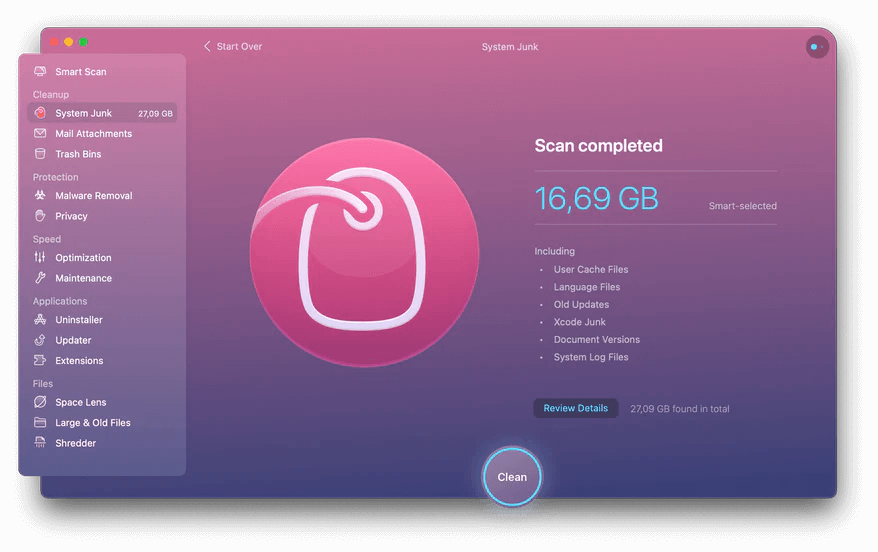
Pobierz CleanMyMac X
4. Zamiast korzystać z łączności bezprzewodowej, użyj kabla Ethernet

Chociaż korzystanie z Internetu za pomocą Wi-Fi jest świetne dla wygody, ale jeśli chcesz cieszyć się maksymalną prędkością, podłącz komputer Mac do routera za pomocą kabla Ethernet. Jeśli zgubiłeś kabel lub go nie otrzymałeś, zawsze możesz skontaktować się z usługodawcą internetowym. Po podłączeniu komputera Mac do routera za pomocą kabla Ethernet utrata sygnału jest minimalna i następuje znaczny wzrost prędkości Internetu.
5. Wyczyść, zoptymalizuj i zresetuj Safari
Safari jest bez wątpienia jedną z najlepszych przeglądarek i prawdopodobnie jest to powód, dla którego wielu użytkowników przysięga na domyślną przeglądarkę Maca. Jednak od czasu do czasu jego optymalizacja może pomóc w zwiększeniu jego prędkości. Na przykład czyścisz pamięć podręczną lub wprowadzasz kilka dodatkowych poprawek, takich jak te wymienione poniżej –
- Otwórz menu Safari
- Kliknij Preferencje
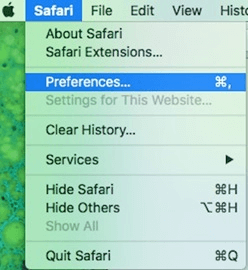
- Kliknij kartę Prywatność > Zarządzaj danymi witryny > Usuń wszystko
- Następnie wyczyść historię, klikając menu Safari , a następnie klikając Wyczyść historię
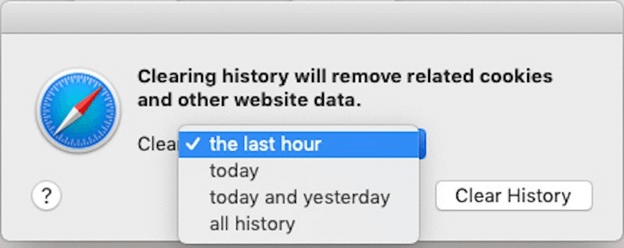
- Wyłącz niepotrzebne rozszerzenia
- Usuń plik preferencji Safari , który znajdziesz w
~Biblioteka/folder Preferencje
6. Zmień swój kanał
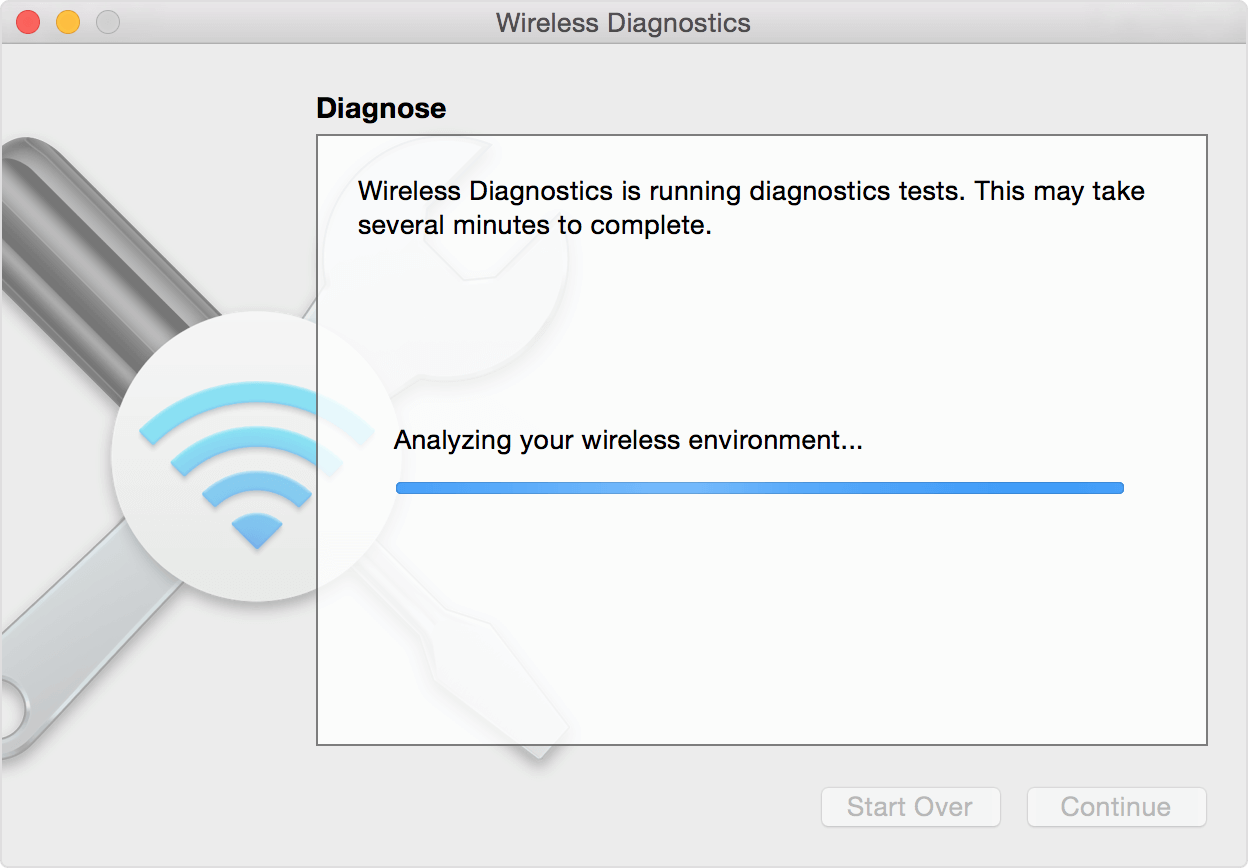
Możliwe, że wiele pobliskich sieci może korzystać z tego samego kanału, z powodu którego masz do czynienia z wolnym Internetem na Macu. W takim przypadku możesz wybrać mniej zatłoczony kanał i zwiększyć prędkość Internetu na komputerze Mac. Aby to zrobić, wykonaj czynności wymienione poniżej –
- Jednocześnie przytrzymaj klawisz opcji i kliknij ikonę Wi-Fi, którą możesz znaleźć w prawym górnym rogu ekranu
- Otwórz diagnostykę bezprzewodową
- Z menu widocznego na górze ekranu podążaj tą ścieżką
Okno > Skanuj
Teraz będziesz mógł zobaczyć, ile elementów jest podłączonych za pośrednictwem częstotliwości 5 GHz i 2,4 GHz. Tutaj również zostaniesz zasugerowany, jakiego pasma powinieneś użyć – 5GHz czy 2,4GHz. Aby zmienić kanał, należy go wyłączyć i ponownie włączyć, po czym powinien wybrać bardziej realną opcję.
7. Zamknij wszystkie niechciane aplikacje
Wiele niepotrzebnych aplikacji działających na komputerze Mac nie tylko spowalnia komputer Mac lub zużywa ogromne ilości pamięci, ale może nawet prowadzić do gwałtownego spadku szybkości Internetu na komputerze Mac. Jeśli więc istnieją aplikacje, których nie potrzebujesz, musisz je wyłączyć, zwłaszcza jeśli są to aplikacje wymagające Internetu lub aplikacje, które są w dużym stopniu zależne od połączenia internetowego.
Aby zamknąć aplikacje, możesz po prostu kliknąć przycisk X, nacisnąć Command + Q, zamknąć za pomocą paska menu lub kliknąć prawym przyciskiem myszy stację dokującą i zamknąć aplikacje. Jeśli jednak aplikacja po prostu odmawia zamknięcia, uruchom skrót Force Quit , naciskając Command + Option + Esc w menu aplikacji. Aby dowiedzieć się więcej o tym, jak wymusić zamknięcie aplikacji na komputerze Mac, przeczytaj ten blog.
8. Przełącz się na inną przeglądarkę internetową
Załóżmy, że używasz przeglądarki Chrome, Firefox lub Edge jako podstawowej przeglądarki internetowej zamiast Safari. Być może te przeglądarki pobierają dużo pamięci RAM na komputerze Mac z tego prostego powodu, że niektóre popularne przeglądarki nie są dobrze zoptymalizowane pod kątem komputerów Mac. W tym celu możesz otworzyć Monitor aktywności i sprawdzić, ile pamięci RAM zużywają te przeglądarki.
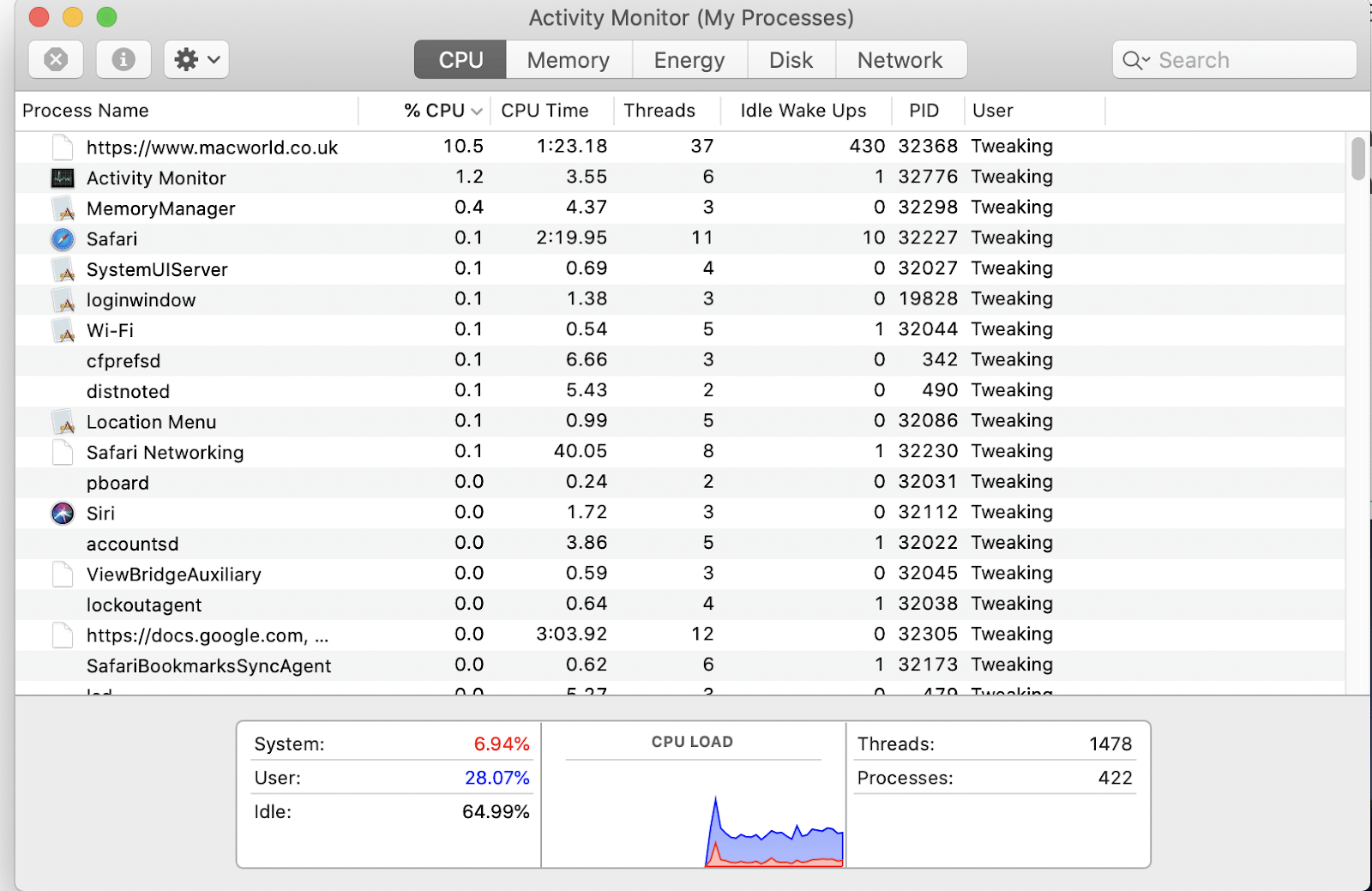
Jeśli przeglądarki zużywają dużo pamięci RAM, przełącz się na Safari i sprawdź, czy teraz prędkość Internetu się poprawiła, czy nie.
Zawijanie:
Mamy nadzieję, że powyższe sposoby pomogą Ci naprawić powolny internet na Twoim Macu. A jeśli istnieje sposób, który może szybko rozwiązać problem z wolnym internetem, a zapomnieliśmy o tym wspomnieć na blogu, daj nam znać w sekcji komentarzy poniżej.
Następne Czytania:
Czy VPN spowalnia Internet? Przyspiesz połączenie VPN
MacBook się przegrzewa? Wypróbuj te sztuczki
Jak zwiększyć prędkość przesyłania w systemie Windows 10?